Summer Smell ...

© All copyrights belongs to the original artists
I'm just the designer
Übersetzung © by Christa 20.04.2014
Original Tutorial : HIER
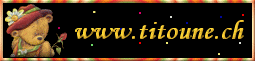 Das © Copyright für das Original Tutorial liegt allein bei Titoune.
Das © Copyright für das Original Tutorial liegt allein bei Titoune.
Das © Copyright für die Übersetzung des Tutorial liegt allein bei mir.

Das Tutorial darf weder kopiert noch auf anderen Seiten zum Download angeboten werden.
Das © Copyright für das Material liegt allein bei den jeweiligen Künstlern.
Jeder der mein Tutorial nachbastelt , muß selbst auf Copyright achten.
Meine Tutoriale sind nur als Anregung gedacht.
Sollte ich unwissentlich ein Copyright verletzt haben , Mail an mich senden.
cg@silvercurlyart.de
Das Tutorial wurde mit PSP X5 geschrieben.
thank you Titoune for
the material ...
Tutorial wurde mit dem Original Material gebastelt.
Tube von mir ausgetauscht.
Posertube Render by Gerda-
danke für die tollen Poser

Drucksymbol - Seite drucken

 +
+
Danke an alle Tester meiner Tutoriale 
Testerbilder
************************************************************
Material Link
keine Filter notwendig
Material für dieses Tutorial natürlich
ohne die Posertube.
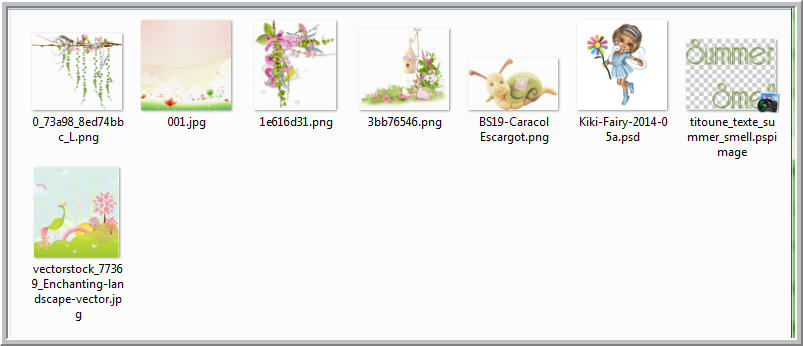
**********************************************************
 |
Diese kleine Figur zum mitnehmen zur
Orientierung im Tutorial |
|
**********************************************************
Vorwort
Bitte immer beachten wer mit älteren Versionen von PSP arbeitet.
Wenn ich beim Spiegeln ( Horizontal spiegeln schreibe ) ist das
bei euch Vertikal spiegeln und bei Vertikal spiegeln
müsst ihr auf Horizontal spiegeln gehen.
Das schreibe ich jetzt nicht mehr extra dazu.
*************************************
1.) Öffne das Originalmaterial,
minimieren.
2.) Neue Leinwand 750 x 600
px transparent
3.)Such dir jetzt ein schönes
Hintergrundbild oder aus dem Material
001.jpg Background
4.) Alles auswählen - kopieren
- minimieren
5.) Leinwand - Auswahl alles
- Bearbeiten - In eine Auswahl einfügen.
6.) Auswahl ändern - verkleinern
um 45 px
7.) Nun benötigst du einen
2 Background oder aus dem Material
vektorstock_ 77369_Enchanting-landscape
8.) Bearbeiten kopieren -
minimieren
9.) Leinwand - Neue Rasterebene
- In eine Auswahl einfügen
Auswahl ändern - wähle Auswahlrahmen
mit dieser Einstellung.

10.)In Ebene umwandeln
11.) Effekte - Textureffekte
- Weichplastik

12.)Effekte Kanteneffekte
Nachzeichnen
13.)Effekte 3 D Effekte Innenfase
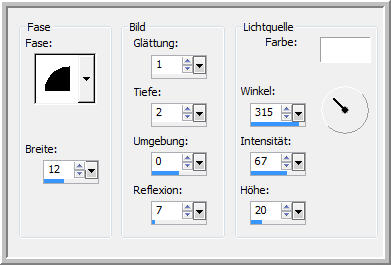
14.)Effekte 3 D Effekte Schlagschatten
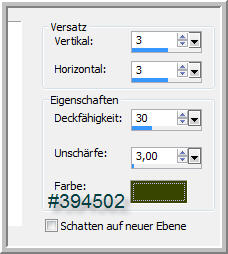
und wiederholen mit den Minuswerten
15.)Auswahl aufheben
16.)Ebene - Nach unten zusammenfassen
17.) Effekte Geometrieeffekte
- Vertikalperspektive

18.)Effekte - Geometrieeffekte
- Konkav/konvex
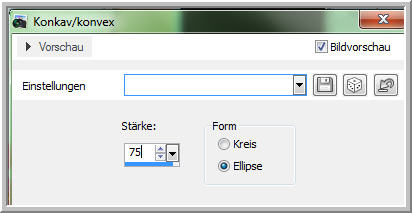
19.)Einstellen - Schärfe
- Scharfzeichnen
20.)Kopiere aus dem Material
das Element 1e616d31.png
Einfügen als neue Ebene in
Leinwand
Oben links anordnen - wiederhole
den Schlagschatten mit beiden Werten.
Scharfzeichnen
21.)Kopiere aus dem Material
das Element 0_73a98_8ed74bbc_L.png
Einfügen als neue Ebene in
Bild - Rechts oben anordnen.
Schlagschatten mit beiden
Werten anwenden.
Scharfzeichnen
22.)Kopiere aus dem Material
das Element 3bb76546.png
Einfügen als neue Ebene
in Bild - Rechts unten anordnen.
Schlagschatten mit beiden
Werten anwenden.
Scharfzeichnen
23.)Kopiere jetzt eine passende
Tube ( meine ist von Gerda )
entsprechend die Größe anpassen.
Einfügen als neue Ebene -
unten links anordnen
Schlagschatten

Scharfzeichnen
24.)Kopiere aus dem Material
die kleine Schnecke - Einfügen als neue Ebene
Anordnen neben der Tube -
Schlagschatten wie oben bei den anderen Elementen
anwenden.
25.)Kopiere aus dem Material
den vorbereiteten Text von Titoune
Einfügen als neue Ebene
Anordnen siehe mein Bild.
Kein Schatten notwenig....
26.)Aktiv die Ebene Raster
1 - Ebene duplizieren
An erste Stelle schieben
- Auswahl alles - Auswahl ändern - Verkleinern
um 3 px - Löschtaste - Auswahl
umkehren
hier jetzt die Effekte Punkt
11 - 15 wiederholen .
27.) Füge nun noch dein Wasserzeichen
+ Copyangaben als neue Ebenen ein.
Alle zusammenfassen und als
JPG speichern
******************************************************************

Ich hoffe euch hat die Übersetzung gefallen.
LG Christa
